

بقلم Adela D. Louie, ، آخر تحديث: July 2, 2021
هناك أوقات عندما تحاول الوصول إلى بيانات معينة على جهازك - سواء كان ذلك على محرك أقراص ثابت خارجي أو على بطاقة ذاكرة أو محرك أقراص مصغر - فإنك تواجه رسالة الخطأ "تعذر تنفيذ الطلب بسبب خطأ في الإدخال / الإخراج". ينطبق هذا أيضًا عندما تحاول كتابة بيانات جديدة على جهازك.
هذا النوع من الأخطاء يعني فقط أن نظام جهازك يحاول الوصول إلى بعض الملفات الأخرى لكنه لا يتقدم لسبب ما. بشكل عام ، يظهر هذا النوع من الأخطاء عند استخدام محرك أقراص ثابت خارجي ، أو محرك أقراص ثابت داخلي على جهاز الكمبيوتر الخاص بك مثل محركات الأقراص المضغوطة أو أقراص DVD ، وبطاقة SD ، ومحرك أقراص USB المحمول والمزيد عندما تقوم بعملية قراءة ونسخ البيانات على جهاز الكمبيوتر الذي يعمل بنظام Windows (على وجه التحديد ، Windows 8 و Windows 7 و Windows 10).
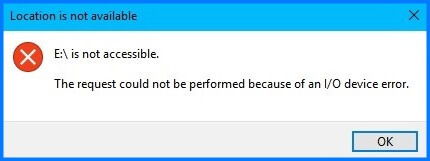
لذلك إذا كنت أحد هؤلاء الأشخاص الذين يتلقون هذا النوع من رسائل الخطأ ، فهذا مناسب لك. لأننا سنخبرك بكل شيء عن هذا الخطأ وكيف يمكنك إصلاحه.
الجزء 1: أعراض الخطأ "تعذر تنفيذ الطلب بسبب خطأ في جهاز الإدخال / الإخراج"الجزء 2: أسباب الخطأ "تعذر تنفيذ الطلب بسبب خطأ في جهاز الإدخال / الإخراج"الجزء 3: حلول لإصلاح الخطأ "تعذر تنفيذ الطلب بسبب خطأ في جهاز الإدخال / الإخراج"الجزء 4: الخاتمة
الناس اقرأ أيضاالدليل السريع: قم بإصلاح خطأ iTunes 4005 بسهولة عند استعادة iPhoneكيف لاصلاح فون تعمل باللمس لا تعمل
هناك بعض الحالات التي يواجه فيها بعض المستخدمين خطأ الإدخال / الإخراج هذا عندما يحاولون فتح ملف القرص الصلب أو معدات التخزين الخارجية. يحدث هذا النوع من الأخطاء أيضًا عندما تحاول بدء تشغيل قرص معين يعرض "القرص 1 غير مهيأ"والتي يمكن العثور عليها ضمن إدارة الأقراص. لهذا السبب ترى رسالة الخطأ على شاشتك "لا يمكن تنفيذ الطلب بسبب خطأ في جهاز الإدخال / الإخراج".
وبمجرد ظهور خطأ I / O هذا على جهازك ، فلن تتمكن أيضًا من فتح أي من ملفاتك. يمكن أن يؤدي ذلك أيضًا إلى منع جهازك من إجراء تلك العمليات الشائعة والمعتادة التي كان قادرًا على القيام بها من قبل مثل التحقق من القرص وكذلك التهيئة.
قبل أن تتمكن إصلاح خطأ جهاز الإدخال / الإخراج لديك على جهاز الكمبيوتر الخاص بك ، فمن الضروري أن تعرف الأسباب الكامنة وراء ذلك. بعد كل شيء ، لن تتمكن من حل أي شيء دون معرفة السبب الحقيقي أو السبب ، أليس كذلك؟ كما يقولون ، كل مشكلة تحدث لسبب ما. ومع ذلك ، إليك بعض الأسباب الرئيسية لسبب حصولك على خطأ I / O على جهازك. يمكنك التحقق بنفسك لمعرفة أي مشكلة قد تكون السبب المحتمل لسبب تلقيك رسالة الخطأ.
يمكن أن يكون تلف القابس أو الكبل الذي تستخدمه هو سبب فقدان الاتصال. شيء آخر هو فشل منفذ اللوحة الأم في الوقت الحالي. ولكي تكون قادرًا على محاولة إصلاح هذا النوع من الأسباب ، فكل ما عليك فعله هو استخدام كابل USB مختلف أو لوحة أم أخرى بدلاً من ذلك.
إذا اكتشفت أنك تتلقى رسالة خطأ الإدخال / الإخراج بعد تحديث نظام التشغيل الخاص بجهازك ، فيمكنك محاولة العودة إلى الإعدادات الأخيرة ومعرفة ما إذا كنت لا تزال تتلقى نفس رسالة الخطأ . ولإزالة أي تحديث على جهاز كمبيوتر يعمل بنظام Windows 8 ، كل ما عليك فعله هو الانتقال إلى ملف لوحة التحكم وثم اختر من البرامج. ثم على الجانب الأيسر من شاشتك ، ما عليك سوى تحديد خيار عرض التحديث المثبت لتتمكن من رؤية آخر تحديث. ثم حدد إلغاء التثبيت لإزالته.
يمكن أن يكون هذا النوع من الخطأ الذي تواجهه أيضًا سببًا في إزالة جهاز خارجي بشكل غير آمن. هذا يعني أن الجهاز الذي لديك في حالة جيدة من الناحية المادية ولكن لا يمكن الوصول إلى البيانات التي يحتويها. ولإصلاح ذلك ، كل ما عليك فعله هو الحصول على برنامج استعادة البيانات ثم إعادة تهيئة جهازك.
عندما تكون هناك بعض أجزاء القرص تالفة ، فهذه أيضًا أسباب لسبب حصولك على خطأ في جهاز الإدخال / الإخراج. وفي حال كنت تسمع البعض صوت غريب على جهازك، فهذا مؤشر على أن جهازك على وشك الاستسلام. وفي حالة وجود بعض البيانات المهمة المخزنة على هذا الجهاز ، فإن ما عليك فعله هو فصله عن جهاز الكمبيوتر الخاص بك على الفور.
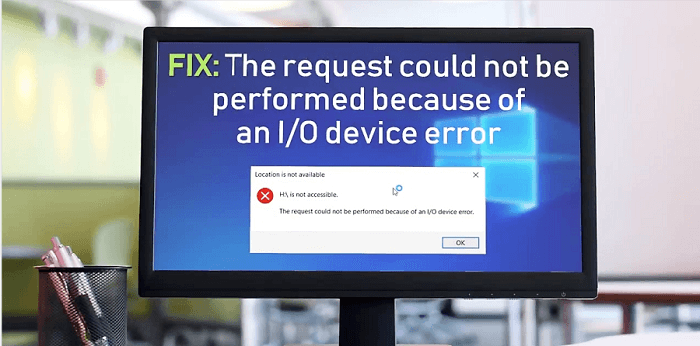
الآن ، بعد أن عرفت كل شيء عن خطأ جهاز الإدخال / الإخراج ، فقد حان الوقت الآن لتعرف الحلول التي يمكنك القيام بها حتى تتمكن من إصلاحها. وبهذا ، قمنا بإدراجهم جميعًا أدناه.
يمكنك تجربة هذا الحل لفحص ما إذا كان خطأ الإدخال / الإخراج الذي تحصل عليه بسبب اتصال غير محكم أو كبل USB تالف.
# 1: إذا كان لديك جهاز كمبيوتر آخر معك ، فيمكنك محاولة توصيل نفس الجهاز بجهاز كمبيوتر آخر.
# 2: يمكنك أيضًا توصيل USB بمنفذ آخر أو محرك الأقراص الثابتة. إذا كانت المشكلة تتعلق ببطاقة SD ، فيمكنك المضي قدمًا ومحاولة استخدام قارئ بطاقة آخر.
# 3: استبدل كابل USB الخاص بك.
إذا استمر حدوث خطأ الإدخال / الإخراج بعد تنفيذ جميع الخطوات المذكورة أعلاه ، فيمكنك متابعة الحلول الأخرى الواردة أدناه.
قال بعض المستخدمين إنهم تمكنوا من حل المشكلة فقط عن طريق استبدال حرف محرك الأقراص الخاص بالجهاز الذي يستخدمونه. وبهذا ، إليك كيفية استبدال حرف محرك الأقراص على USB أو بطاقة SD أو جهاز محرك الأقراص الثابتة ضمن قسم إدارة الأقراص.
الخطوة 1: على جهاز الكمبيوتر الخاص بك ، امض قدمًا وانقر بزر الماوس الأيمن على "هذا الكمبيوترالخيار ثم حدد إدارة وانقر فوق إدارة الأقراص من هناك.
الخطوة 2: بعد ذلك ، انقر بزر الماوس الأيمن على USB أو محرك الأقراص الثابتة أو بطاقة SD الخاصة بك ثم اختر "تغيير حرف محرك الأقراص والمسارات"من القائمة المنبثقة على شاشتك.
الخطوة 3: ثم من الصفحة الجديدة التي تظهر على شاشتك ، امض قدمًا واختر "تغيير".
الخطوة 4: من هناك ، يمكنك تعيين حرف محرك أقراص مختلف لـ USB الخاص بك. وبمجرد الانتهاء ، ما عليك سوى النقر فوق "OK"الزر.
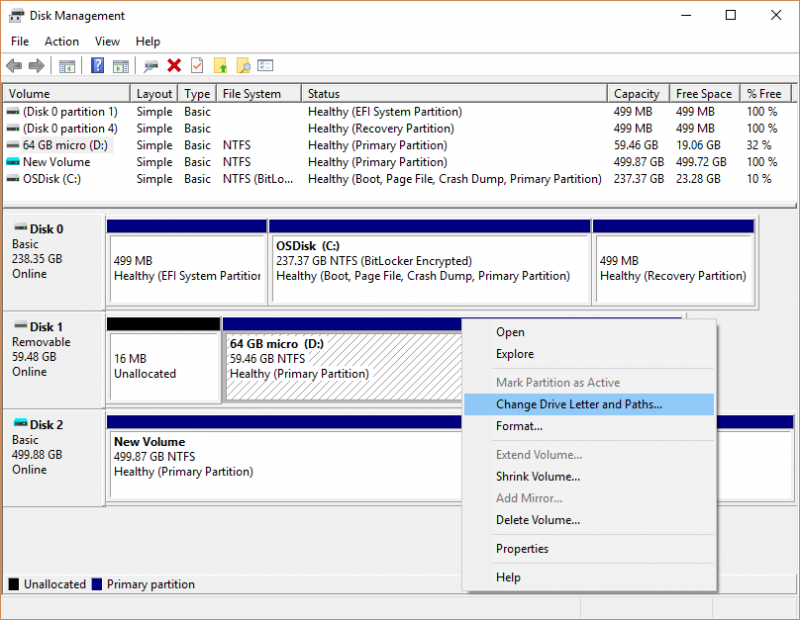
بمجرد أن يكون لديك برنامج تشغيل جهاز قديم ، فهذا أحد أسباب حصولك على خطأ I / O. مثال على ذلك إذا كنت تتلقى رسائل خطأ تفيد بأن USB الخاص بك لا يظهر أو لا توجد وسائط متاحة على جهاز معين. ومع ذلك ، إليك الأشياء التي تحتاج إلى القيام بها.
الخطوة 1: قم بتوصيل محرك أقراص USB بجهاز الكمبيوتر الخاص بك ، ثم انقر بزر الماوس الأيمن فوق "هذا الكمبيوتر"ثم حدد إدارة.
الخطوة 2: بعد ذلك ، امض قدمًا واختر إدارة الأجهزة ثم محركات الأقراص. ابحث عن محرك أقراص USB الذي يواجه مشكلة وانقر فوقه بزر الماوس الأيمن. ثم اختر "تحديث برنامج التشغيل" اختيار.
الخطوة 3: من هناك ، امض قدمًا وحدد الخيار "ابحث تلقائيًا عن برنامج التشغيل عبر الإنترنت".
الخطوة 4: بمجرد الانتهاء ، ما عليك سوى الانتظار حتى يتم تحديثه ثم إعادة تشغيل جهاز الكمبيوتر الخاص بك. بمجرد عودة جهاز الكمبيوتر الخاص بك وتشغيله ، يمكنك محاولة التحقق من استمرار ظهور رسالة خطأ الإدخال / الإخراج.
كما قلنا سابقًا ، إذا كنت تحاول استخدام وضع النقل ولا يدعم جهازك ، فستتلقى رسالة الخطأ "تعذر تنفيذ الطلب بسبب خطأ في جهاز الإدخال / الإخراج. لذلك في هذه الحالة ، يجب عليك تغيير وضع النقل الخاص بك. ولكي تفعل ذلك ، ما عليك سوى اتباع الدليل أدناه.
الخطوة 1: على جهاز الكمبيوتر الخاص بك ، امض قدمًا واضغط على زر Windows + زر X.. سيؤدي هذا إلى تشغيل القائمة. ومن هناك ، ما عليك سوى النقر فوق إدارة الأجهزة.
الخطوة 2: بعد ذلك ، قم بتوسيع "IDE ATA / ATAPI تحكم". سيؤدي هذا إلى فتح نافذة أخرى حيث ستتمكن من العثور على قنوات أخرى يمكنك الاختيار من بينها لجهاز الكمبيوتر الخاص بك.
الخطوة 3: من هناك ، امض قدمًا وانقر بزر الماوس الأيمن على القناة المناسبة لمكان توصيل محرك الأقراص الخاص بك ، ثم حدد عقارات. عادةً ما تكون القناة التي يجب استخدامها هي "قناة IDE الثانوية".
الخطوة 4: بعد ذلك ، انتقل إلى قسم الإعدادات المتقدمة ثم انقر فوق "PIO فقط"من قسم وضع النقل. عادةً ما يكون محرك الأقراص المختار هو Drive 0. بمجرد اختيارك ، تابع و انقر فوق الزر "موافق" وأغلق جميع النوافذ.
الخطوة 5: بعد ذلك ، تابع وتحقق من محرك الأقراص الخاص بك ومعرفة ما إذا تمت إزالة رسالة الإدخال / الإخراج.
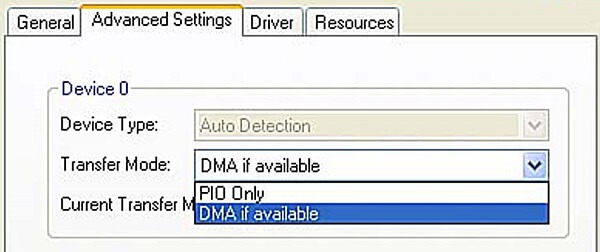
سيطلب منك هذا الحل القيام بميزة chkdsk لفحص وإصلاح أي خطأ في القرص في نفس الوقت على محرك الأقراص الثابتة أو أي أجهزة تخزين أخرى. سيؤدي هذا أيضًا إلى إصلاح خطأ الإدخال / الإخراج الذي تحصل عليه. ومع ذلك ، قد تتلقى خطأ آخر يفيد بأنك غير قادر على فتح وحدة التخزين للوصول المباشر عند استخدامك CMD.
الخطوة 1: على جهاز الكمبيوتر الخاص بك ، انطلق و اضغط على مفتاح Windows ثم أدخل cmd لبدء تشغيل القائمة. من هناك ، ما عليك سوى النقر بزر الماوس الأيمن على ملف موجه الأوامر ثم انقر فوق تشغيل كخيار المسؤول.
الخطوة 2: من هناك ، حدد نعم بمجرد ظهور رسالة الإذن على شاشتك. سيسمح لك القيام بذلك بفتح موجه الأوامر كمسؤول.
الخطوة 3: من شاشة موجه الأوامر ، امض قدمًا واكتب ما يلي: chkdsk E: / f / r / x.
ملاحظة: هنا يمكنك تغيير الحرف "E"بحرف محرك الأقراص المطلوب للجهاز الذي تستخدمه.
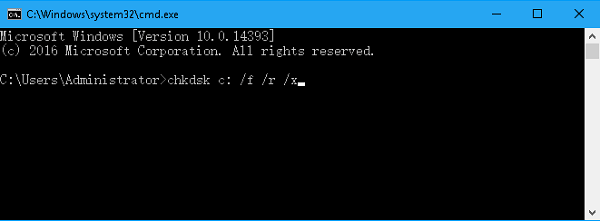
إذا لم يعمل أي من الحلول التي قدمناها لك أعلاه على أي حال وما زلت تتلقى نفس رسالة خطأ جهاز الإدخال / الإخراج ، فإن الشيء الوحيد الذي عليك القيام به هو نقل جهازك إلى عرض الإصلاح الموثوق به. وإصلاحه. هذا لكي تكون قادرًا على معرفة ما إذا كان هناك أي ضرر خطير قد حدث لجهازك وهذا هو سبب حصولك على الخطأ "تعذر تنفيذ الطلب بسبب خطأ في جهاز الإدخال / الإخراج".
إذا كنت ستأخذ جهازك إلى أقرب مركز إصلاح ، فسيتمكن الفنيون هناك من مساعدتك في فحص جهازك وفي نفس الوقت ، قد يقدمون لك المزيد من الحلول التي يمكنك القيام بها على جهازك في حالة أن نفس الموقف يحدث مرة أخرى.
تعد رسالة الخطأ "تعذر تنفيذ الطلب بسبب خطأ في جهاز الإدخال / الإخراج" أحد أكثر الأخطاء شيوعًا التي يمكن أن نواجهها عند استخدام جهاز تخزين خارجي مثل محرك أقراص USB محمول أو محرك أقراص ثابت خارجي أو شريحة ذاكرة. وبهذا ، ستتمكن جميع الحلول المذكورة أعلاه من مساعدتك في إصلاح هذا النوع من الخطأ.
كل ما تحتاجه هو الصبر بسبب الأشياء التي ستحتاج إلى القيام بها لإصلاح هذه المشكلة. وفي حالة وجود بعض الطرق الأخرى حول كيفية حل هذا النوع من الخطأ ، فأخبرنا بذلك من خلال ترك تعليق أدناه.
اترك تعليقا
تعليق
مقالات ساخنة
/
مثير للانتباهممل
/
بسيطصعبة
:شكرا لك! إليك اختياراتك
Excellent
:تقييم 4.7 / 5 (مرتكز على 60 التقييمات)